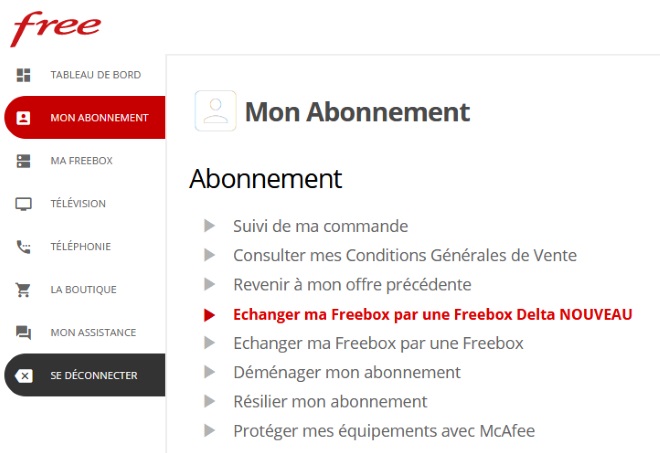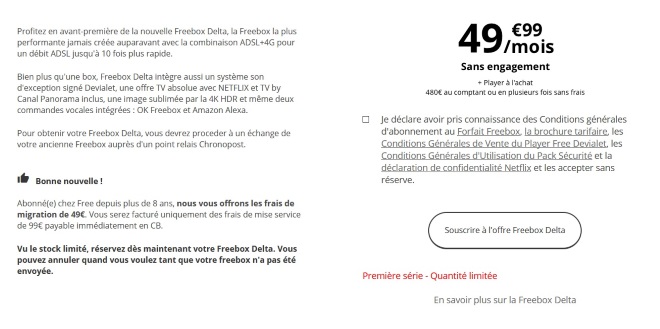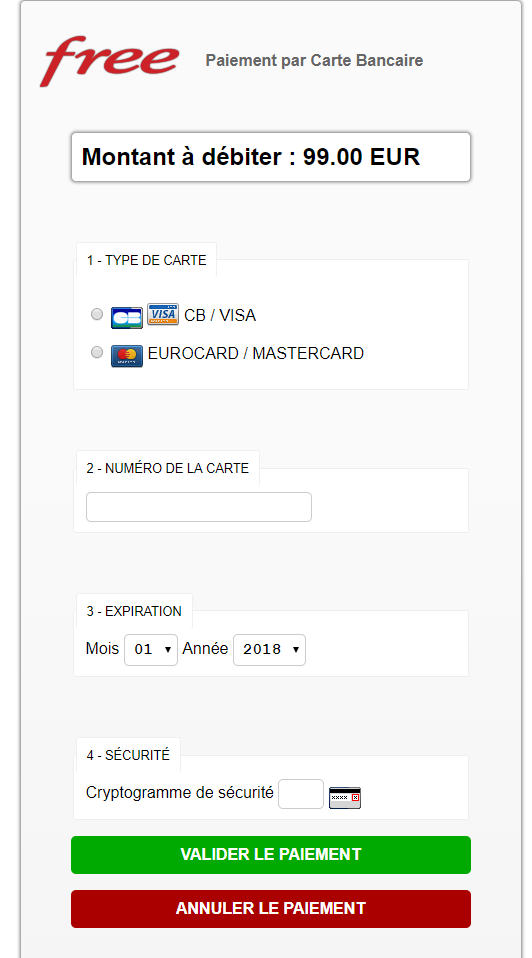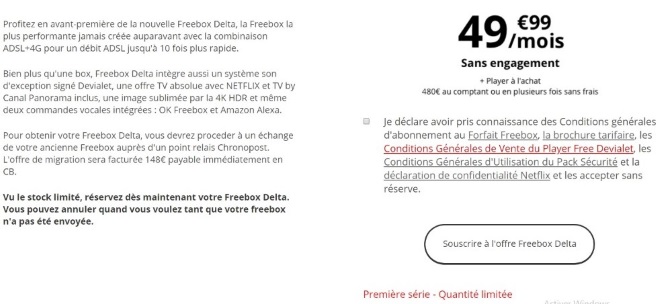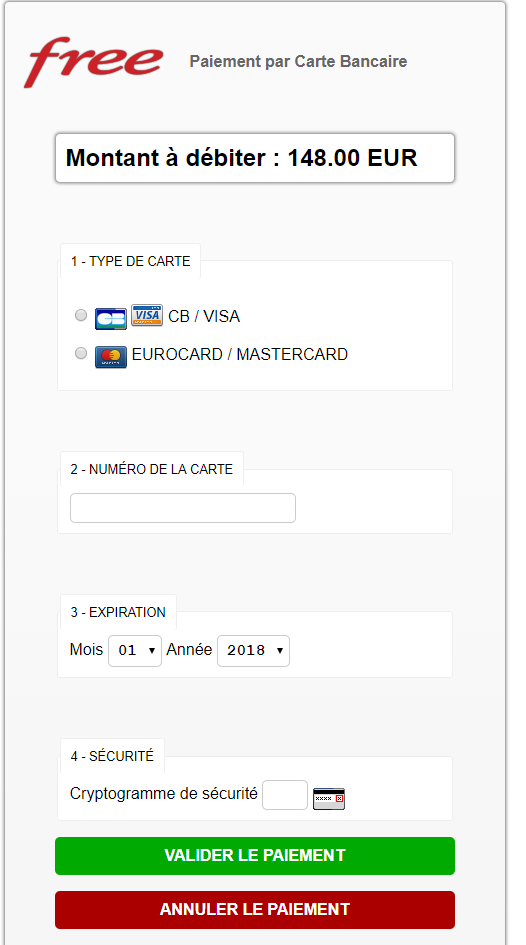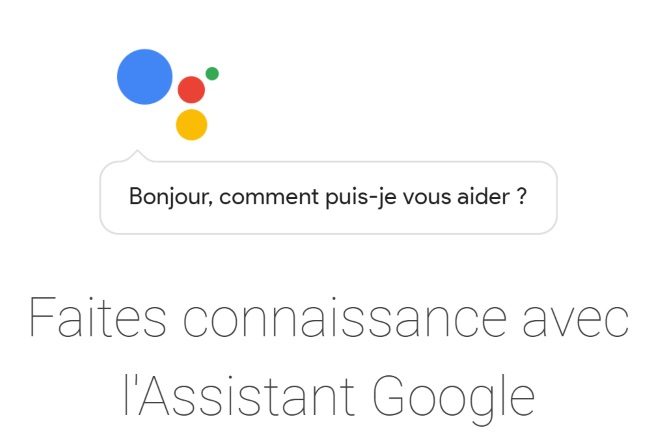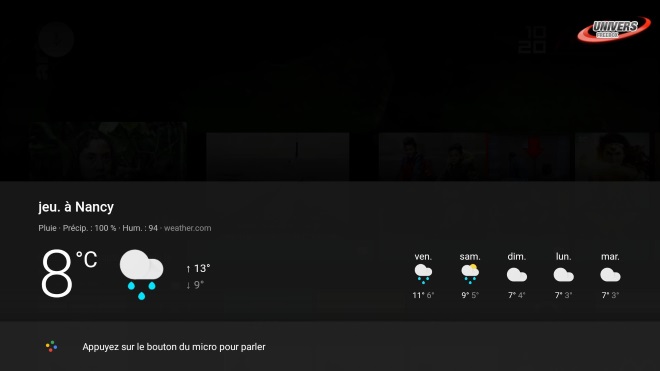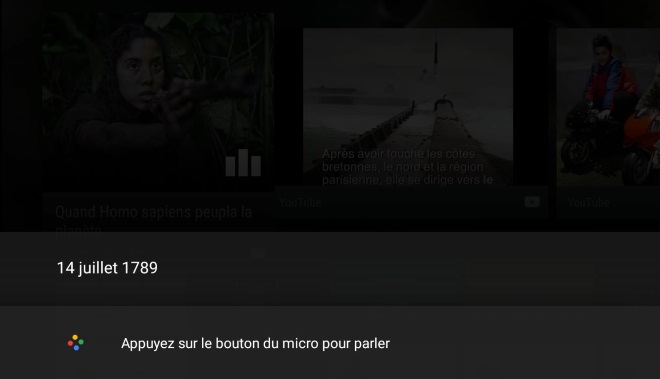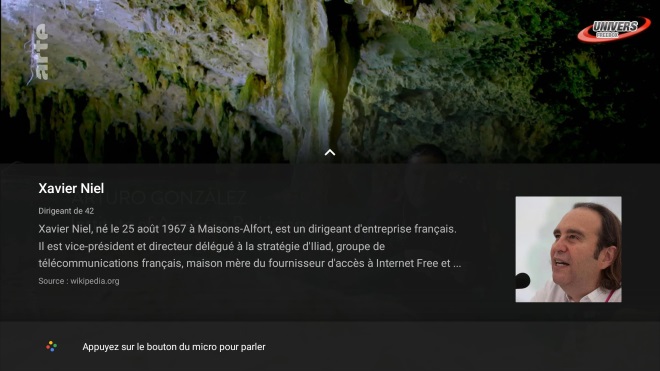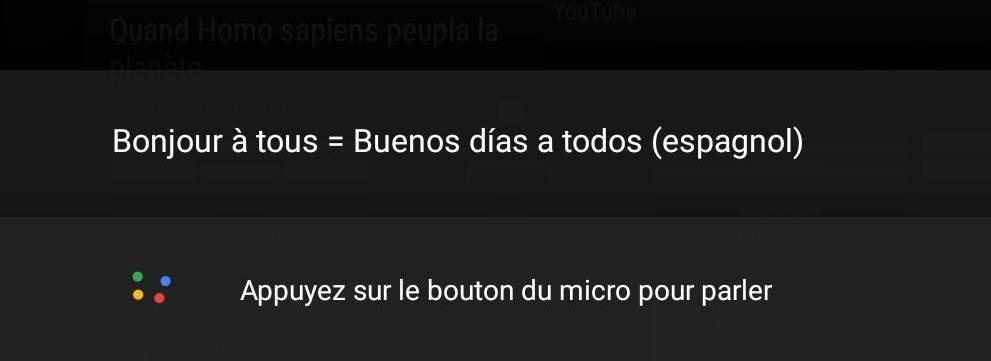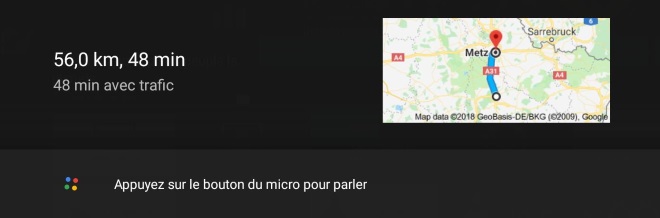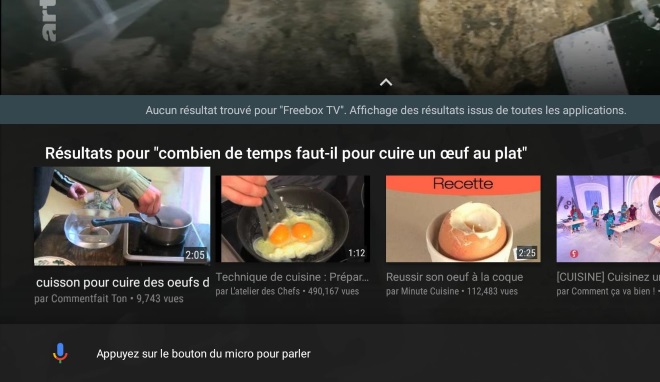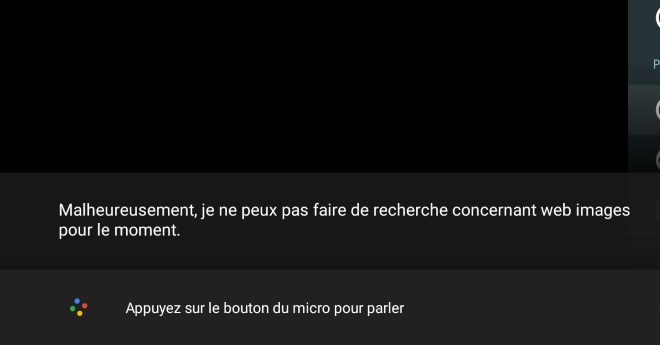Free propose pour la première fois en France, un NAS (Serveur de Stockage en Réseau) composé de 4 emplacements à disque dur.
Nous avons commandé à la rédaction de nouveaux disques durs afin de tester ce nouveau service sous toutes ses formes.
L’installation des disques de stockage supplémentaires

En premier lieu, éteignez votre serveur si ce n’est pas encore fait. Ensuite, il faut enlever le cache présent sous le Freebox serveur. Pour faciliter son retrait, il faut pousser légèrement le cache dans le sens de la flèche tout en le soulevant.
.jpg)
Ensuite, pour chaque disque, il faut tirer légèrement la languette du support à disque dur pour connecter votre disque à la fiche SATA.


Une fois que tous vos supports de stockages sont connectés, vous pouvez refermer le serveur et le brancher. Si le serveur ne démarre pas, vérifiez que les différents disques sont bien connectés aux connectiques SATA. Cette connectique est compatible avec les disques durs classiques ainsi qu’avec les SSD.
Configurer son RAID
Tout se fait depuis Freebox OS. Rendez vous sur votre espace puis cliquez sur "Paramètres de la Freebox". Ensuite, allez dans "Disques" sous la rubriques "Partage de fichiers".

Une fois que vous êtes dans la page des disques, allez dans l’onglet "Array RAID". Vous arriverez alors dans la page d’accueil de la configuration RAID.

Sur cette page, vous pouvez visualiser les différentes configurations existantes. Par défaut, vous aurez uniquement la configuration "Freebox" si vous avez commandé un disque dur avec votre serveur.
Suppression d’une configuration RAID
Free vous propose de nombreuses configurations RAID. Par défaut, le serveur est configuré en "basique". Pour profiter du RAID, il faut supprimer la configuration basique.
Attention, si vous supprimez une configuration, toutes les données stockées sur les disques associés seront supprimées.
En premier lieu, il faut éjecter le serveur de stockage pour le supprimer en cliquant sur l’icône en forme de flèche.

Une fois que le serveur passe en état inactif, vous pouvez le supprimer en appuyant sur la corbeille à droite de la flèche. Deux messages de confirmation vous seront adressés, validez les pour continuer.
.jpg)
.jpg)
Ajout d’un Système RAID
Il existe plusieurs systèmes de RAID. Ici, nous avons le "Basique" qui n’est pas du RAID, il permet juste d’accéder au disque de façon classique. Le RAID 0, 1, 5 et 10. Free détail chaque type de raid lorsque vous en sélectionnez un dans la liste déroulante.

Vous pouvez créer plusieurs "Array RAID" (système de stockage), pour chacun, vous devez préciser un nom, il sera affiché ensuite comme répertoire lors de l’accès au NAS.
Le RAID 0
Il permet de fusionner deux ou plus de disques afin de les voir comme un seul disque additionnant le stockage de tous les disques ajoutés dans le RAID. Si vous avez 3 disques de 1 To, le RAID 0 permet de voir une seul disque de 3 To, la vitesse d’écriture et de lecture est proportionnelle au nombre de disque.
Pour le créer sélectionnez "RAID 0". Ensuite, choisissez les disques à ajouter au RAID. Cliquez ensuite sur "suivant" pour continuer.

Le serveur procède alors au formatage et à la configuration des différents disques.


Cette démarche est la même pour tous les autres types de RAID.
Le RAID 1
Il permet de cloner les données sur les différents supports de stockage. Chaque donnée écrite sur le premier disque se réplique sur les autres disques. Ce système n’agrège pas les volumes de stockage mais permet de sécuriser les données. En effet, pour perdre des données, il faudrait une panne simultanée sur toutes les disques pour perdre des données.

Lors de nos tests, nous avons pu accéder indépendamment aux deux systèmes RAID créés.

Le RAID 5
Il permet, via un algorithme, de récupérer des données corrompues tout en augmentant l’espace de stockage disponible. Il faut pour cela au moins trois disques, et la taille de stockage disponible sera égale au nombre de disques moins un. Si vous avez 3 disques de 1 To, vous aurez alors 2 To de disponibles.
Ce mode permet d’avoir un bon compromis entre la sécurité des données et le stockage disponible.

Le RAID 10
Ce mode est la somme du RAID 1 et du RAID 0, il vous faut donc 4 disques pour en bénéficier. Il permet de créer un RAID 1 de deux paires de disques en RAID 0. Ce procédé permet de sécuriser les disques tout en agrégeant le stockage des paires de disques. Le stockage définitif sera de la moitié des disques disponibles.

Il permet d’avoir autant de sécurité que le RAID 1 tout en ayant l’avantage du RAID 0 au détriment d’un peu de stockage disponible.
Les avantages et désavantages
Dans ce récapitulatif, nous avons 4 disques de 1To chacun.
| |
RAID 0 |
RAID 1 |
RAID 5 |
RAID 10 |
| Stockage disponible |
4 To |
1 To |
3To |
2To |
| Sécurité |
faible |
très forte |
forte |
très forte |
| Vitesse de lecture |
très rapide |
très rapide |
rapide |
rapide |
| Vitesse d’écriture |
très rapide |
normale |
rapide |
rapide |
Dans nos tests de vitesse, nous nous sommes connectés à un port Gigabit du serveur. Ce dernier saturait dans la majorité des cas, nous plafonnions à 110 Mo/s de transfert.
La procédure de mise en place est vraiment simplifiée au maximum et permet à n’importe qui de créer un système de stockage sécurisé chez soit.
De notre côté, nous avons opté pour un système de RAID 10, afin de sécuriser l’intégrité de nos données au maximum tout en ayant suffisamment de stockage disponible pour stocker des archives de vidéos et d’images.
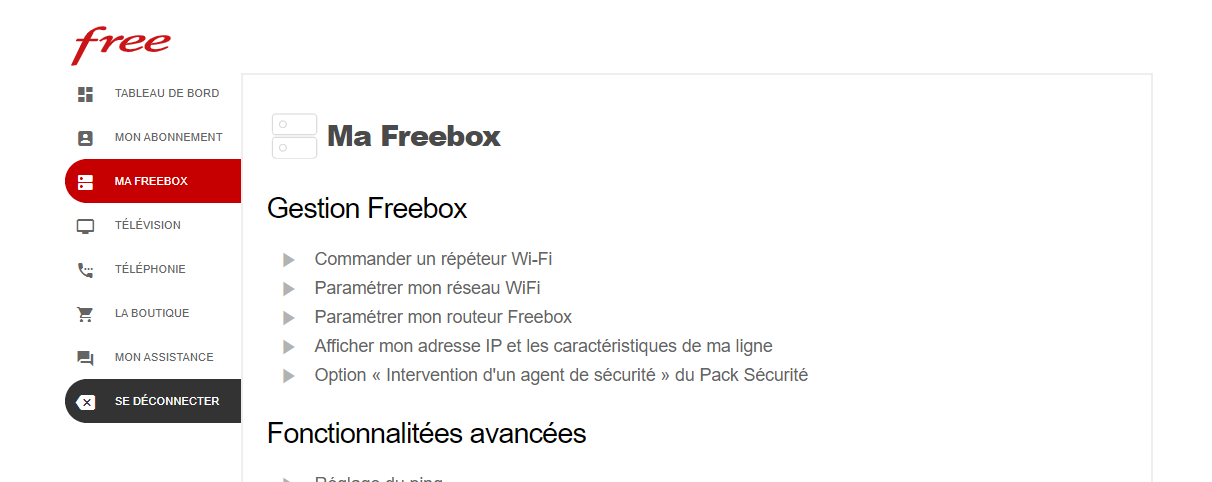
.png)





.jpg)





.jpg)
.jpg)